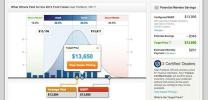Bağımsız eklenti grafik işlem birimi (GPU), 1990'ların sonlarında PC'lerde oyun oynama şeklimizi değiştirdi. Artık CPU'nuzun yapay zeka gibi diğer görevleri daha iyi yerine getirebilmesi için en sevdiğiniz oyunları oluşturma yükünü taşıyor. ve fizik. Tipik olarak daha yüksek fiyatlı, daha fazla ısı üreten ve standart oyun dışı bilgisayarlara göre daha fazla güç gerektiren belirli masaüstü ve dizüstü oyun markalarında standart olarak gelirler.
İçindekiler
- Test koşulları
- Oyunlar
Ama yapmıyorsun sahip olmak Daha iyi sonuçlar görmenize rağmen ayrı bir GPU'da oyun oynamak için. Var bugün mevcut oyunlar entegre grafiklerde mükemmel şekilde çalışan GPU'lar, bilgisayarınızın işlemcisiyle (diğer adıyla iGPU) aynı kalıba sıkıştırılmıştır. Bu tasarım, ham performans açısından onları eklenti GPU'lara göre daha az yetenekli kılıyor ancak oyunun sistem gereksinimlerine ve ayarlarına bağlı olarak yine de işi halledebiliyorlar.
Önerilen Videolar
Burada size oyunları entegre grafiklerde oynanabilecek şekilde nasıl ayarlayacağınızı gösteriyoruz. Testlerimizde eski 8. ve 6. nesil Intel CPU'lar kullanılıyor; ilki ikincisinden daha iyi performans sağlıyor.
İlgili
- Intel'in amiral gemisi Arc Alchemist GPU burada, bir nevi
- GPU satın almadan oyun performansınızı nasıl artırabilirsiniz?
- Intel'in Computex 2019 açılış konuşması: İşte nasıl izleneceği ve neler bekleneceği
Intel'in en yeni Gen11 grafik kartları, 2020'de daha da iyi bir iş çıkarıyor; artık Intel'in 10. nesil "Ice Lake" işlemci ailesinde mevcut. Örneğin, son kıyaslamalar Intel'in en yeni Gen11 iGPU'sunun 1080 pikselde ve Düşük ayarlarda saniyede 51 kareye (fps) ulaştığını gösterdi Medeniyet VI. Dizüstü bilgisayarlar Intel'in Gen9.5 iGPU'ları aynı oyun içi ayarları kullanarak yalnızca 19 fps'yi başardı.
Bu arada, günümüzün Gen11 iGPU'su saniyede 27 fps'ye ulaşabiliyor Tomb Raider'ın Yükselişi benzer ayarları kullanarak Intel'in eski iGPU'sunu büyük bir farkla geride bırakıyor.
Bununla birlikte, mevcut modellerdeki entegre grafiklerde oyun oynarken, eski dizüstü bilgisayarlarda gördüğümüzden daha iyi sonuçlar elde etmeniz muhtemeldir.
Test koşulları
Entegre grafiklere sahip dizüstü bilgisayarlarda ayarlarınızı nasıl ayarlamanız gerektiğine dair bir fikir edinmek için aşağıdakilerin kopyalarını aldık: Ocak taşı, Gwent, Roket Ligive birkaç kişi daha. Test makinelerimiz şunlardı: Asus Zenbook UX330UA 8'inci nesil Intel Core i5-8250U ve entegre Intel UHD 620 grafik kartıyla ve Yüzey Pro 4 entegre Intel HD 520 grafik kartına sahip 6. nesil Intel Core i5-6300U çalıştırıyor.


- 1. Yüzey Pro 4
- 2. Asus Zenbook UX330UA
Neden eski Intel çipleri üzerinde test yapmalısınız? Çünkü 10. nesil CPU'ların nispeten yeni olması nedeniyle şu anda evlerde ve ofislerde daha fazla öne çıkıyorlar. Bu iki sistem, günlük işlerde ve öğrenci dizüstü bilgisayarlarında bulacağınız yerleşik grafik türlerinin bir kesitini temsil eder. Oyunların sorunsuz çalışmasını sağlayabilirsek bunlar sistemlerinizde performansı artırmak için aynı stratejileri uygulayabilme şansınız vardır. senin dizüstü bilgisayar.
Oyunlar
Dürüst olmak gerekirse, entegre grafiklerde oynayabileceğiniz, makul uzunluktaki tek bir makalede listeleyebileceğimizden daha fazla oyun var. Herhangi bir Steam indirimine bir göz attığınızda bu amaca uygun düzinelerce oyun göreceksiniz. Bunun yerine, entegre grafiklerde nasıl performans gösterdikleri ve en iyi deneyimi elde etmek için ne tür ince ayarlar yapmanız gerektiği hakkında size bir fikir vermek için birkaç popüler oyuna odaklanacağız.
Ocak taşı
almakta pek zorluk yaşamadık Ocak taşı son nesil Microsoft Surface Pro'nun barebone'larında bile çalışacak. Sorun şu ki, temelde son dört yılda yapılmış herhangi bir bilgisayar oyun oynayabilir. Ocak taşı çok fazla sorun yaşamadan. Fişi olmadan oynarken yalnızca bir internet bağlantısına ve iyi bir pil ömrüne ihtiyacınız var.
Minimum gereksinimler şunlardır:
- İŞLEMCİ: Intel Pentium D veya AMD Athlon 64 X2
- GPU: Nvidia GeForce 8600 GT veya AMD Radeon HD 2600XT veya daha iyisi
- Hafıza: 3 GB
- Depolamak: 3 GB

Intel UHD 620 entegre grafikli Asus Zenbook UX330UA'da, 1080p'de ortalama 30 fps tutarlı bir ortalama gördük. Hearthstone'un Yüksek grafiksel ön ayar. Sıra tabanlı bir oyun olduğundan kare hızı listemizdeki diğer oyunlarda olduğu kadar önemli değil ancak görselleri yükseltebilmeniz ve sisteminizde ciddi bir sorun yaratma konusunda endişelenmemeniz güzel sıkıntı.
Eski bir cihazdaki performansınızı, örneğin düşük etkili bir oyunda bile artırmak için yapabileceğiniz birkaç şey vardır. Ocak taşı.
Sisteminiz bir Surface Pro 4 olmadığı sürece. En yüksek ayarlarda Ocak taşı, Ekranda çok sayıda kart olduğunda veya bir sürü efekt aynı anda tetiklendiğinde bir miktar yavaşlamayla karşılaştık. Bunu hafifletmek için birkaç püf noktamız var.
Surface Pro 4 gibi daha eski bir cihazı çalıştırıyorsanız, düşük etkili bir oyunla bile performansınızı artırmak için yapabileceğiniz birkaç şey vardır. Ocak taşı.
Aşama 1: Aç Seçenekler paneli açın ve Kalite önceden ayarlanmış Düşük. O kadar güzel görünmeyecek, bunu anlıyoruz, ancak çok daha yumuşak hissedecek ve genel olarak daha iyi çalışacak.
Adım 2: Seçimi kaldır Tam ekran. Bu, oyunu bir pencerede çalıştırır.
Aşama 3: Değiştir Çözünürlük ekranınızın maksimum çözünürlüğünün yalnızca bir adım altına ayarlayın. Bu, 1080p ekranlar için sonucun 720p olması gerektiği anlamına gelir.
Genellikle daha aksiyon odaklı bir oyunda Pencereli Modu ve 720p'yi kullanmanızı önermeyiz. Ancak bu durumda pencere harika görünecek ve onu hızlı bir şekilde bir web tarayıcısının veya elektronik tablonun arkasına gizleyebilirsiniz, böylece patronunuz sizi şirket zamanında Warlock destenizi optimize ederken yakalamaz.
Gwent
Eğer biraz yorulduysan Ocak taşı ya da yeni bir kart oyunu denemek istiyorsanız bu hileler aşağıdakiler için de geçerlidir: CD Projekt Red'in Gwent. Beğenmek kalp taşı, oynaması ücretsiz bir bilgisayar oyunudur, dolayısıyla yalnızca denemenin herhangi bir ön maliyeti yoktur.

Gwent daha yeni Ocak taşı bu yüzden biraz daha zorlu, ama çok fazla değil. Minimum gereksinimler şunlardır:
- İŞLEMCİ: Intel Celeron G1820 veya AMD A4-7300
- GPU: Nvidia GeForce GT 710 veya AMD Radeon R7 240
- Hafıza: 4 cigabayt
- Depolamak: 6GB
Muhtemelen PC'niz Nvidia veya AMD GPU olmadan da gayet iyi çalışabilir. Oyunun grafik ayarlarına gidin, pencereli modu açın, çözünürlüğün ölçeğini düşürün ve hazırsınız.
Roket Ligi
Daha düşük seviye bir sistem veya iş dizüstü bilgisayarı için iyi bir oyun arıyorsanız, gerçekten yenemezsiniz Roket Ligi. Minimum gereksinimler şunlardır:
- İŞLEMCİ: 2,5 GHz çift çekirdekli
- GPU: Nvidia GeForce 760, AMD Radeon R7 270X veya daha iyisi
- Hafıza: 4 cigabayt
- Depolamak: 20 GB
Oyunun video ayarları en minimum seviyeye indirildi ve her şey sizin için şu başlıklar altında düzenlendi: Yüksek kalite, Kalite, Verim, Ve Yüksek performans. Tipik olarak geniş grafik ayarlarını ortadan kaldırmanın zarif bir yoludur. Üstüne üstlük, Roket Ligi Bu kadar güzel görünen bir oyun için şaşırtıcı derecede hafif.
Roket Ligi aynı zamanda oldukça rekabetçi bir oyundur, bu nedenle bazen görseller yüksek kare hızına göre ikinci planda kalır. Neyse ki oyun içi video ayarları, oyun performansından istediğinizi elde etmenizi kolaylaştıracak kadar çeşitlidir.

Daha rekabetçi fikirli oyuncular için, entegre grafiklerde kare hızınızı maksimuma çıkarmak için daha derinlere inmeniz gerekir. Ortalama olarak ulaşabildiğimiz en yüksek kare hızı olan 88 fps, görsellere ciddi bir maliyet getirdi.
Oraya ulaşmak için aşağıdakileri yapın:
Aşama 1: Şunu seçin: Video seçeneklerdeki sekme.
Adım 2: Altında Temel Ayarlar, değiştir Render kalitesi ayarı Yüksek performans.
Aşama 3: Değiştir Detay Kalitesi ayarı Verim.
Adım 4: Altında Pencere Ayarları, değiştir Çözünürlük ayarı 1.280x720 (720p).
Oyun bu ayarlarda gerçekten zorlu görünüyor ancak Asus Zenbook'ta ortalama 88 fps'yi başardık. Bu, mütevazı bir Intel UHD entegre grafik yongası için etkileyici; oyununuz biraz sıkıcı görünse bile rekabetçi maçlarda oynayabileceğiniz kadar hızlı.
Biraz göz alıcı olmayı tercih ediyorsanız çözünürlüğü 1.920 x 1.080 (1080p) değerine yükseltin. Tutarlı bir 35 fps gördük. Kalite 1080p olarak önceden ayarlanmıştır. Dört ön ayarın tümünü kullanarak gördüğümüz sonuçlar şunlardır:
- Yüksek performans - 88 fps ortalama
- Verim - 54 fps ortalama
- Kalite - 35 fps ortalama
- Yüksek kalite - 22 fps ortalama


- 1. Verim
- 2. Kalite
Genel olarak, ayrık olmayan çoğu sistem için grafik kartları, Verim 1080p'ye önceden ayarlanmış olması harika bir başlangıç noktasıdır. Rekabetçi oyunlar için hızlı bir kare hızı sunar, ancak arabanızın jantlarının yine de parıldamasını sağlayacak kadar görsel doğruluk sunar.
fırtınanın kahramanları
Piyasada onlarca farklı MOBA var ve bunların çoğunu oynamak ücretsiz. Blizzard'ın fırtınanın kahramanları Riot Games kadar hafif ve hızlı değil efsaneler Ligi, bu yüzden kıyaslamalarımız için onu seçtik. Biraz daha yoğundur ve en yüksek ayarlarda orta aralıkta bile performans gösterebilir. oyun kuleleri öğürmeye başla.
Minimum gereksinimler şunlardır:
- İŞLEMCİ: Intel Core 2 Duo E6600 veya AMD Phenom X4
- GPU: Nvidia GeForce 8600 GT veya AMD Radeon HD 4650 veya Intel HD Graphics 3000
- Hafıza: 3 GB
- Depolamak: 20 GB
Minimum gereksinimler oldukça düşük ancak mütevazi Asus Zenbook ve Surface Pro 4 için yeterli bir zorluktan daha fazlası olmalı.

fırtınanın kahramanları Hangi video ön ayarını kullanmanız gerektiğini tahmin etme konusunda iyi bir iş çıkarır, ancak bizim amaçlarımız açısından her şeyi şu şekilde ayarladığınızdan emin olun: Düşük. Bunu yaptığınızda, emin olun. Doku kalitesi sağdaki sütunda listelenen ayar da şu şekilde ayarlanmıştır: Düşük.
Koşma Kahramanlar Düşük ayarlarda 1080p'de Zenbook'umuz ortalama 113 fps gördü. Bu, yeteneklerin sola ve sağa gittiği, aksiyon dolu, rekabetçi bir oyunda göreceğiniz her türlü yavaşlama veya kare kaybıyla başa çıkabilecek kadar yüksektir. Şöyle bir oyun için KahramanlarBurada kaybettiğiniz görsel ayrıntı genel olarak oldukça azdır.
Yüksek ayarlarda, oyun dünyasında ve yetenek efektlerinde çok daha fazla ince ayrıntı göreceksiniz, ancak kare hızınız ciddi bir darbe alacaktır. Yüksek ayarlarda Zenbook ortalama 31 fps'yi başardı. Oynanabilir, ancak takım dövüşleri gibi etkinliklerin arttığı zamanlarda oyun önemli ölçüde yavaşladı ve saldırıların doğru şekilde yapılmasını zorlaştırdı.
Surface Pro 4'te 1080p'de çok benzer sonuçlar gördük, Düşük ayarlarda ortalama 98 fps ve Yüksek ayarlarda 27 fps'ye ulaştık. Buradaki önerilerimiz aynı: Doku kalitesi ayar şu şekilde ayarlandı Düşük, ve oyna Kahramanlar entegre grafiklerde çalışıyorsanız Düşük ön ayarında.


- 1. Düşük kalite
- 2. Yüksek kalite
Düşük ayarları kullanmanın son derece yüksek kare hızlarına yol açtığını unutmayın. Bu önemli. Rekabetçi oyunlarda işler kızıştığında iyi bir şöhret oranına sahip olmanız gerekir. Büyük takım dövüşlerinde kare hızımızın ortalama %50 civarında anlık darbe aldığını gördük.
Bununla birlikte, sen bile olabilmek oynamak Kahramanlar Zenbook gibi yeni bir dizüstü bilgisayarda Yüksek ayarlarda - ayrı bir GPU kullanırken bile - Diğer takım sizin tarafınıza geldiğinde kareleri düşürmek istemiyorsanız muhtemelen yapmamalısınız. amaç.
Fortnite: Battle Royale
Epic Games'in popüler (ve ücretsiz) Fortnite: Battle Royale bizim için bir sorun teşkil ediyor. Rekabetçi bir oyundur ve iş yerinde boş zamanınız olduğunda veya dersin başlamasını beklerken birkaç tur oynamak için idealdir, ki bu harikadır.
Fortnite özellikle GPU'nuz olmadığında zorlu bir oyundur.
Ancak listemizdeki diğer oyunlardan grafiksel olarak daha zorludur. Minimum gereksinimler şunlardır:
- İŞLEMCİ: Core i3-3225 3,3 GHz veya eşdeğeri
- GPU: PC'de Intel HD 4000; Mac'te Intel Iris Pro 5200 veya eşdeğeri AMD GPU
- Hafıza: 4 cigabayt
- Depolamak: 17,5 GB
Bu minimum gereksinimlere aldanmayın: Fortnite özellikle GPU olmadan şaşırtıcı derecede zorlu bir oyundur. Bu, onu çalıştırmadığımız anlamına gelmiyor; sadece biraz daha fazla dikkat gerektiriyordu. Fortnite sanat stili, alt düzey grafik ayarlarının hafifletilmesine yardımcı olur. Grafik detaylarından biraz ödün vererek ortalama 32 fps'yi başardık.
İlk başlattığınızda Fortnite, oyun, video ayarlarını donanımınıza göre ölçeklendirmeyi sunacaktır. Bu eylemi reddedin ve bunun yerine aşağıda verilen önerilerimize geçin.

Aşama 1: Oyunun Ayarlar menüsünü seçin ve Video sekmesi.
Burada pek çok ayar var ancak şimdilik çoğunu görmezden gelebiliriz. Özellikle Surface Pro 4 olmak üzere entegre grafiklerde çalışan bazı sorunlarla karşılaştığımızdan önceliğiniz çözünürlüktür.
Adım 2: Değiştir Pencere modu ayarı Tam ekran.
Aşama 3: Yanında Kalite ayar, seçin Düşük.
Adım 4: Yanında 3D Çözünürlük ayarını yapmak için kaydırıcıyı %75'e getirin.
Neden %100 olmasın? Oyunları tam çözünürlükte çalıştırmayı tercih etsek de, bu kılavuz için çözünürlük ölçeğinizi yaklaşık %75'te tutmak daha iyidir, çünkü %100'de ortalama kare hızımız 18 fps'ye düşmüştür.
Adım 5: Emin ol Hareket bulanıklığı ayar şu şekilde ayarlandı Kapalı.
Ayrıca, dizüstü bilgisayarınız birkaç yıllıksa entegre grafik yongasının görüntü oluşturmada sorun yaşayabileceğini belirtmekte fayda var. Fortnite. Durum buysa çözünürlüğünüzü 720p'ye düşürün ve çözünürlük ölçeğini %75'te tutun. Artık kare hızının oynanabilir aralığa geri döndüğünü görmelisiniz.
Bu ayarlarda Surface Pro 4'te hala sorun yaşadık ancak ortalama olarak kabul edilebilir 28 fps'yi koruduk.


- 1. Düşük kalite
- 2. Yüksek kalite
Ekstra bir desteğe ihtiyacınız varsa çözünürlük oranını %50'ye düşürebilirsiniz. Fortnight gibi bir oyunda bunu daha fazla azaltmak istemeyeceksiniz. Kare hızınızı artırabilirsiniz, ancak çok fazla görünürlük kaybedersiniz, bu da onu sarsıcı ve oynanamaz hale getirir. Genel deneyimi mahvetmeden önce kaliteyi düşürmek ancak bu kadar yardımcı olur.
Fortnight, eski sistemler için zorlu bir oyundur; bu nedenle, ayarları azaltmakla oynanabilirliği korumak arasında bir denge kurup kuramayacağınızı görmek için birkaç ipucumuzu ve püf noktalarımızı deneyin. Oynayabilmek için mükemmel orta yolu bulmanız gerekecek.
En azından en iyi şekilde yararlanmak
Stresini azaltmak için sisteminizde istediğiniz tüm küçük ayarlamaları yapabilirsiniz, ancak ancak bu kadarını yapabilirsiniz. Sonuçta, entegre grafikler, ayrı bir grafik yongası mekanizmasıyla karşılaştırıldığında her zaman daha düşük bir oyun deneyimi sunacaktır. Bundan kaçınamazsınız. Bununla birlikte, bu ipuçları oyun deneyiminizi geliştirmek için etkili bir şekilde işe yarıyor. Ayrıca, değişikliklerinizin karmaşıklığını da değiştirebilirsiniz.
Bir oyunun minimum gereksinimlerini inceledikten sonra yukarıda özetlediğimiz ipuçlarını dilediğiniz oyunda kullanmaktan çekinmeyin. Ancak bu ipuçları herkese uyacak tek çözüm olmadığından her oyunda biraz deneme yapmanız gerekecek. Ayarlarınızı Düşük olarak ayarlayın ve çözünürlüğünüzü yaklaşık %75'e düşürün.
Genel çözünürlüğünüzü 720p kadar düşük bir değere ayarlayabilirsiniz, ancak bu son bir çabadır. Oldukça karmaşık oyunlar hariç, çoğu oyunda yeterli kare hızına ulaşmak için GPU'nuz olmasına bile gerek yok. Hala başarılı olamıyorsanız GPU'yu daha az kullanan oyunlara bakmayı veya sisteminizi geliştirmeyi düşünün.
Editörlerin Önerileri
- Intel, PC oyunlarında büyük bir sorunu çözmek için yapay zekayı nasıl kullanabilir?
- Intel Arc GPU serisinin tamamı açıklandı
- Oyun Tesla'sı mı? Yeni Model S, PlayStation 5 ve Xbox Series X ile aynı GPU'yu kullanacak